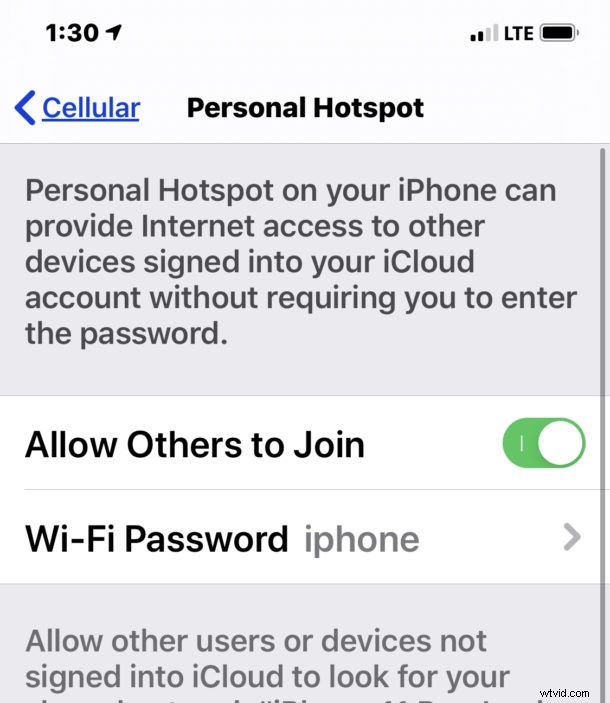
L'hotspot personale di iPhone non funziona per te? Se stai cercando di utilizzare l'hotspot personale o di connetterti all'hotspot personale di iPhone da un altro Mac, PC o dispositivo e trovi che la funzione di condivisione Wi-Fi non funziona, può essere comprensibilmente frustrante poiché molti utenti si affidano a questa funzione per Internet servizio in movimento, come backup della connessione e talvolta anche in generale come gateway Internet principale.
Fortunatamente, alcuni semplici suggerimenti di solito possono risolvere l'hotspot personale se non funziona su iPhone e qui tratteremo i passaggi per la risoluzione dei problemi.
Risoluzione dei problemi relativi all'hotspot personale dell'iPhone Wi-Fi non funzionante
Esempi generali di hotspot personale non funzionante includono il punto di accesso Wi-Fi non visibile per altri dispositivi, o altri dispositivi che non sono in grado di connettersi o l'impossibilità di stabilire connessioni di rete in uscita con connessioni hotspot personali. Su Mac questo è spesso accompagnato da un messaggio di errore che indica "Impossibile abilitare l'hotspot personale su "Nome iPhone"" se tenti di connetterti con Instant Hotspot da Mac.
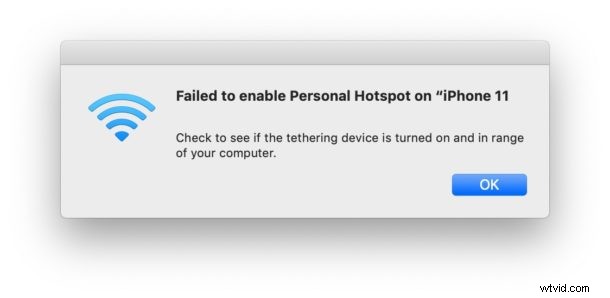
Ovviamente supponiamo che l'iPhone abbia la funzione Hotspot personale disponibile tramite la compagnia di telefonia mobile o il piano dell'operatore di telefonia mobile, quindi la funzione è disponibile per l'uso ma semplicemente non funziona come previsto.
Se l'hotspot personale non è una funzionalità di un piano di telefonia cellulare specifico, la funzione di avvio Wi-Fi non può essere utilizzata su iPhone. Puoi contattare la tua compagnia di telefonia mobile se non sei sicuro. La maggior parte dei piani dati mobili offrirà l'hotspot personale come parte di un piano o a un costo aggiuntivo.
1:Assicurati che l'hotspot personale sia attivo
Sembra ovvio, ma a volte Personal Hotspot non è effettivamente attivato e quindi non è visibile da trovare da un altro dispositivo da utilizzare.
Vai su Impostazioni> Hotspot personale> e assicurati che la funzione sia effettivamente attivata
Puoi anche andare su Impostazioni> Cellulare> Hotspot personale e assicurarti che la funzione sia attivata lì.
2:assicurati che i dati cellulare siano abilitati
Mentre sei in questa sezione delle impostazioni, puoi anche confermare che i dati cellulari generali sono attivati con l'iPhone.
Vai su Impostazioni> Cellulare> Dati cellulare
A volte gli utenti possono disattivarlo accidentalmente tramite Impostazioni o Centro di controllo e, senza dati cellulari, non sarà disponibile un hotspot personale.
3:riavvia l'iPhone
Spesso il riavvio di iPhone consentirà all'hotspot personale di funzionare di nuovo. Puoi eseguire un riavvio forzato o un riavvio graduale spegnendo e riaccendendo l'iPhone.
Il riavvio forzato degli iPhone varia in base al modello di dispositivo iPhone:
- Per iPhone 11, iPhone 11 Pro, iPhone 11 Pro Max, iPhone XR, iPhone XS, iPhone XS Max, iPhone X, iPhone 8, iPhone 8 Plus:premi volume su, premi volume giù, tieni premuto il pulsante ACCENSIONE fino a quando sullo schermo viene visualizzato il logo Apple
- Per iPhone 6s, iPhone 6s Plus, iPhone SE, iPhone 5s, iPhone 5 e precedenti:tieni premuti contemporaneamente il pulsante HOME e il pulsante ACCENSIONE finché sullo schermo non viene visualizzato il logo Apple
Dopo aver riavviato l'iPhone, torna su Impostazioni> Hotspot personale e assicurati che la funzione hotspot personale Wi-Fi sia abilitata. Quindi prova a connetterti di nuovo dall'altro dispositivo.
Di recente ho riscontrato un problema per cui il Wi-Fi dell'hotspot personale non funzionava su iPhone 11 Pro Max e MacBook Air e il semplice riavvio forzato di iPhone 11 Pro Max consentiva il funzionamento dell'hotspot personale e il MacBook si collegava all'hotspot Wi-Fi subito dopo . Questo è un semplice passaggio per la risoluzione dei problemi che spesso funziona per risolvere problemi inspiegabili.
4:ripristina le impostazioni di rete su iPhone
Il ripristino delle impostazioni di rete su iPhone spesso risolve problemi casuali con problemi di rete su iPhone, inclusi Hotspot personale e Wi-Fi.
Fai attenzione che ripristinando le impostazioni di rete, perderai le impostazioni di rete personalizzate su iPhone, incluse eventuali impostazioni DNS personalizzate, configurazioni VPN, DHCP manuali o informazioni IP statiche, password Wi-Fi e altri dati di rete.
Vai su Impostazioni> Generali> Ripristina> Ripristina impostazioni di rete
Quando l'iPhone si riavvia, torna in Impostazioni> Hotspot personale> attiva la funzione e connettiti nuovamente dagli altri computer o dispositivi come al solito.
Questo trucco di solito funziona anche se la funzione era disponibile nelle Impostazioni ma è improvvisamente scomparsa dopo un arresto anomalo, un riavvio o un aggiornamento del software.
5:Assicurati che i dispositivi siano entro il raggio d'azione
Altri computer, telefoni, iPad, Mac, PC e dispositivi che tentano di connettersi a un hotspot personale di iPhone devono trovarsi entro un raggio ragionevole dall'iPhone con hotspot personale in esecuzione, preferibilmente senza ostacoli tra di loro.
Cerca di avere i dispositivi il più vicino possibile, entro pochi metri spesso fornisce i migliori risultati.
Questo è importante anche se trovi che l'hotspot Wi-Fi personale dell'iPhone sta interrompendo le connessioni, poiché l'interferenza è spesso la causa principale. A volte anche l'impostazione di DNS personalizzati può aiutare a far cadere le connessioni.
–
I passaggi precedenti per la risoluzione dei problemi hanno risolto i problemi relativi all'hotspot personale dell'iPhone? Hai trovato un'altra soluzione? Facci sapere nei commenti cosa ha funzionato per riparare l'hotspot Wi-Fi personale per te!
